发布时间:2021-03-23 08: 25: 38
PDF格式被广泛应用的一个原因便是其可以将不同格式的文档,保存到一个PDF文档中。
下面就来看看如何使用pdfFactory Pro虚拟打印机将多个不同格式的文档导入工作台,如何对这些文档进行排序,最后将其合并为一个PDF文档。
一、文档导入虚拟打印机
pdfFactory Pro虚拟打印机有一个非常大的优点,在于当第一次打开软件后,后面再导入其他文档,均为后台运行,对收集材料来讲非常方便。下面来看几种常见格式是如何导入虚拟打印机的吧。
1、图片导入虚拟打印机
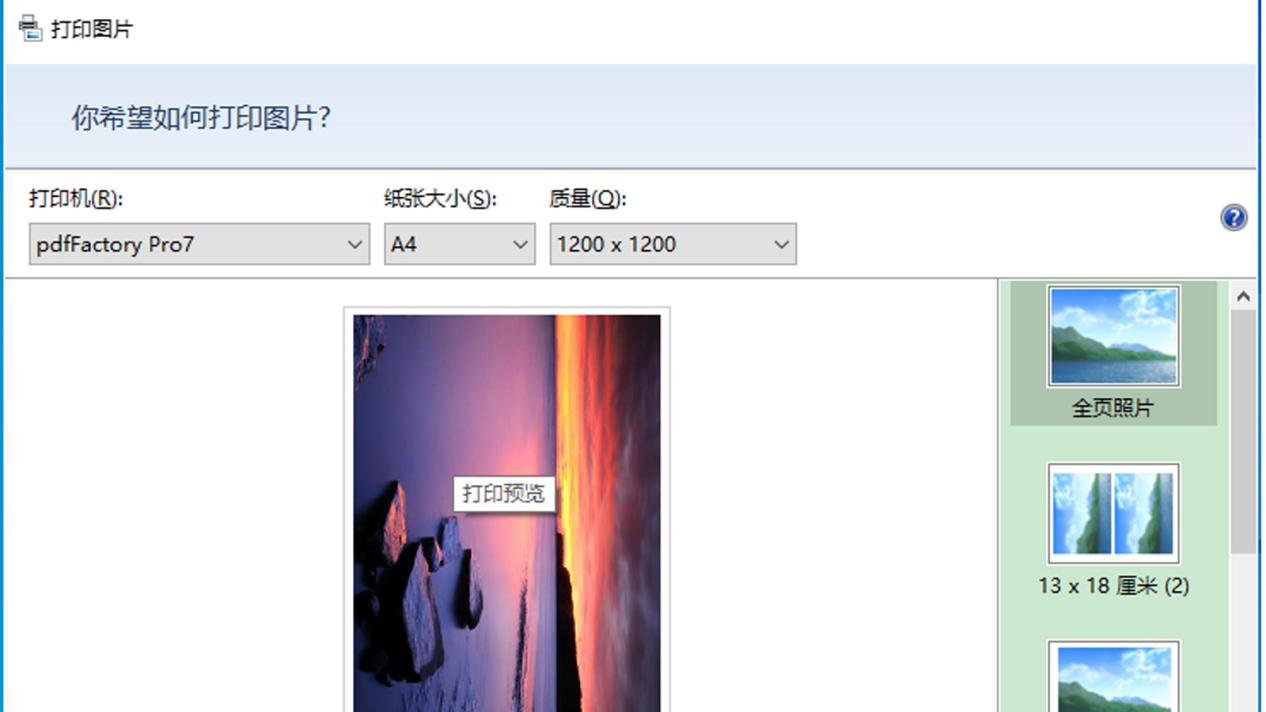
图1:打印图片设置弹窗界面
右键图片,单击“打印”,打开“打印设置弹窗”,于“打印机”位置选择“pdfFactory Pro 7”,单击“打印”,该图片即可被导入pdfFactory Pro虚拟打印机。
2、办公软件导入虚拟打印机
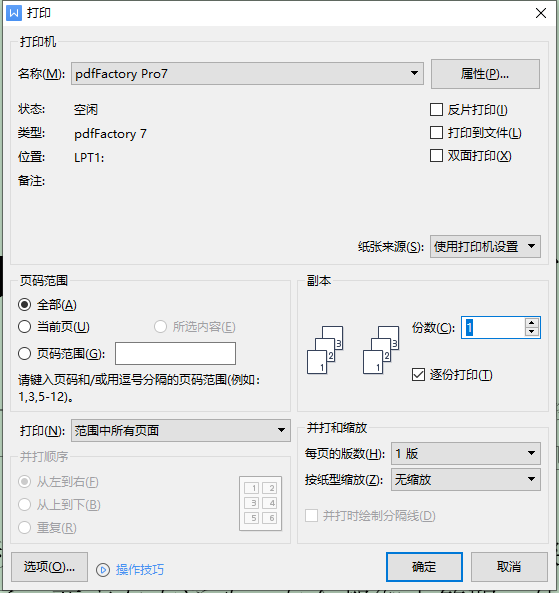
图2:办公软件打印设置弹窗界面
如使用WPS办公软件,可以将Word文档、PDF文档、Excel表格、PPT等多种文档通过“文件——打印”路径打开“打印设置弹窗”,于“打印机名称”位置选择“pdfFactory Pro 7”,单击“打印”将文档导入pdfFactory Pro虚拟打印机。PS制图软件,与WPS办公软件的操作基本一致。
3、文本文档导入虚拟打印机
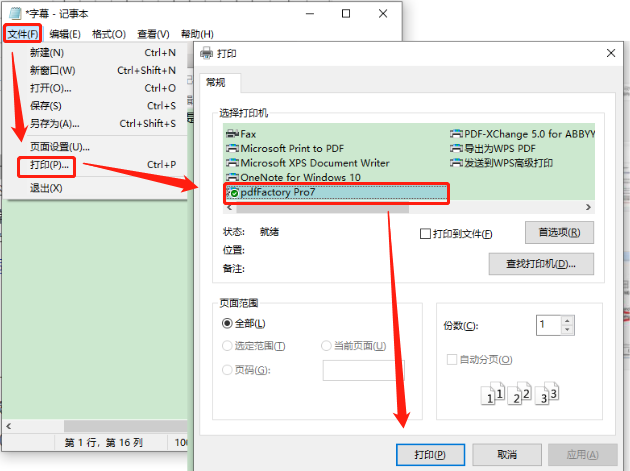
图3:打印设置弹窗界面
打开文本文档,通过“文件——打印”路径打开“打印设置弹窗”,于“选择打印机”位置选中“pdfFactory Pro 7”,单击“打印”,导入pdfFactory Pro虚拟打印机工作台界面。
下面来看看如何编辑文档的顺序。
二、编辑文档排序
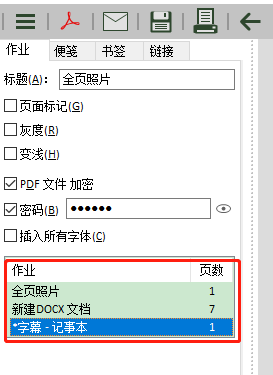
图4:作业界面
文档被导入pdfFactory Pro虚拟打印机后,于左侧“作业”位置可查看文档名,以及文档页数。
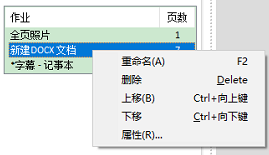
图5:编辑“作业”界面
于“作业”窗口内,选中一个文档,右键,可以“重命名”被选中文档、“删除”文档,也可以通过“上移/下移”来调整文档在最终保存为PDF文档后的位置顺序。
这样pdfFactory Pro虚拟打印机便将由图片、Word文档、文本文档三种不同格式的文件整合成了一个PDF文档。快来pdfFactory 中文网站下载正版软件体验吧!
作者:伯桑
展开阅读全文
︾
读者也喜欢这些内容:
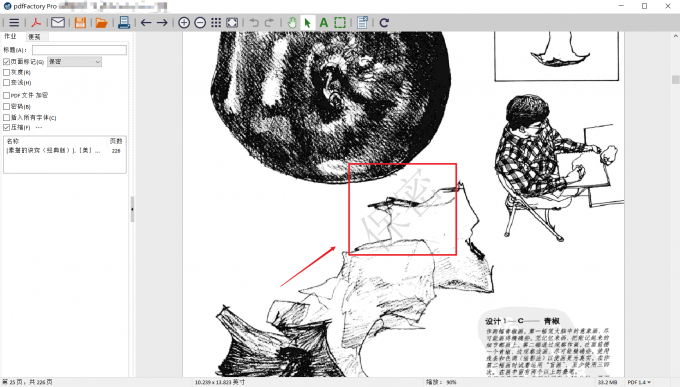
pdffactory pro怎么去水印 pdf文档去水印怎么弄
给文档添加水印在生活和工作中十分常见。由于许多重要资料均以PDF格式保存,给PDF文档添加水印对文档资料的分类非常有帮助。pdfFactory是一款专业的虚拟打印机,能够帮助更方便地打印文件。接下来就来介绍一下pdffactory pro怎么去水印,pdf文档去水印怎么弄的相关内容。...
阅读全文 >

如何在办公软件中启动pdfFactory?
用户需要通过Windows的应用程序启动打印功能,从而来打开并使用pdfFactory 这款PDF虚拟打印机,具体应该怎么操作呢?...
阅读全文 >
.png)
pdffactory pro怎么激活 pdf虚拟打印机怎么注册
要获得使用pdfFactory全部功能的权限,唯一的方法就是激活软件。用户可以在已获取正版注册码的前提下,通过以下三种方式激活软件。...
阅读全文 >
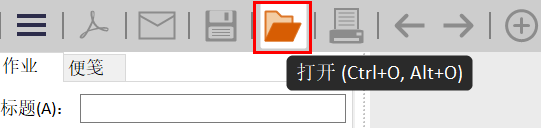
pdf打印怎么把两页打在一页 pdf打印怎么调整大小
pdf文档是我们在日常工作中经常会使用的,有时候我们需要预览打印效果,根据效果去调整实时文档。那么,就可以借助专业软件——pdfFactory pro来完成,包括页面调整、文档编辑、加密解密等。今天我们就来聊聊pdf打印怎么把两页打在一页,pdf打印怎么调整大小。...
阅读全文 >